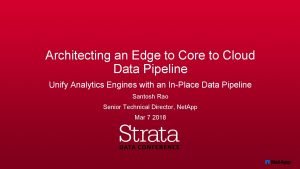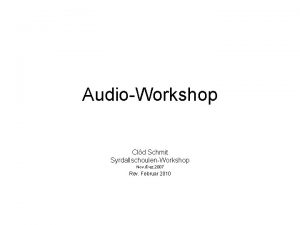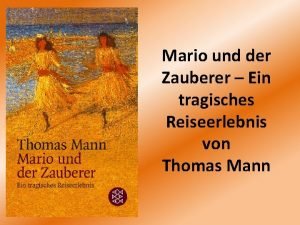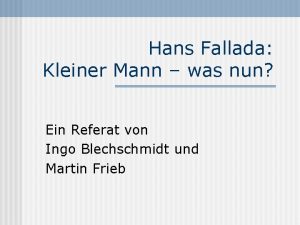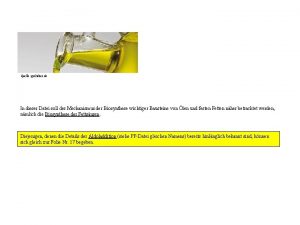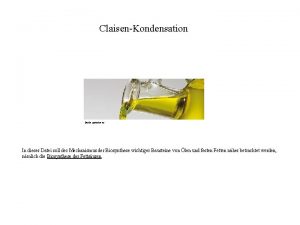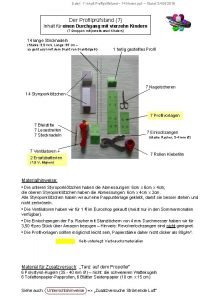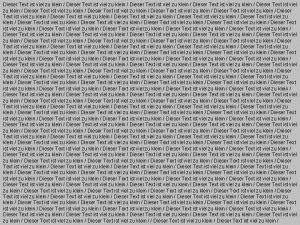Grundstzliches Inhalt dieser Datei 1 LoginProzess und Gesamtstruktur
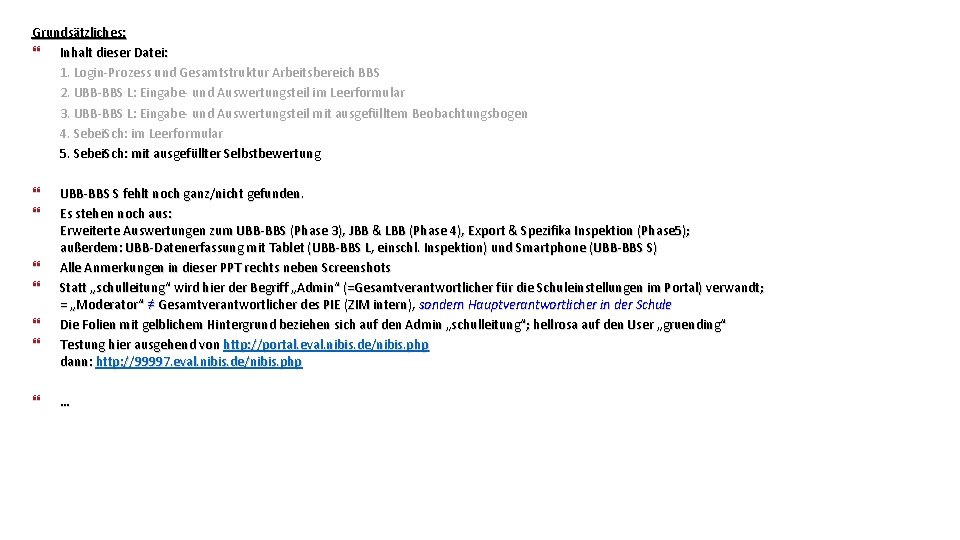
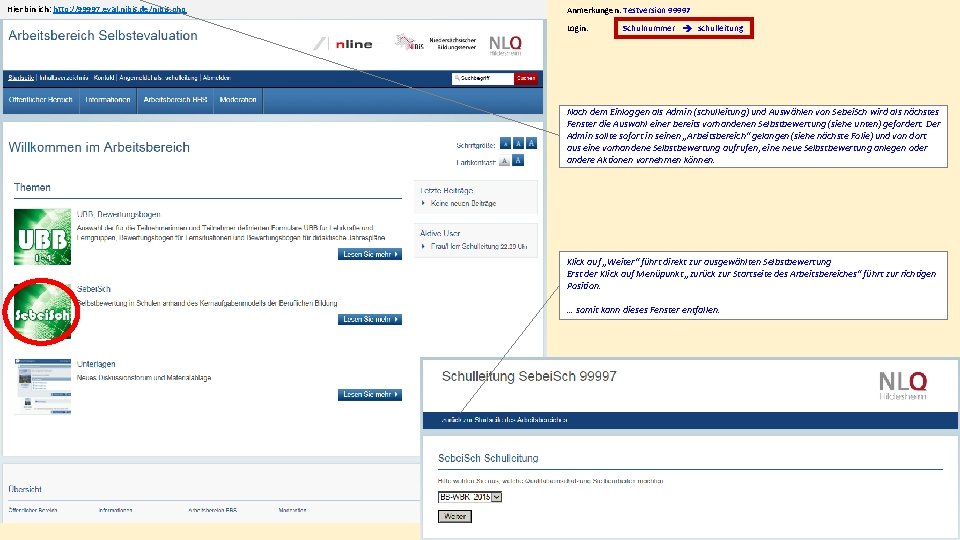
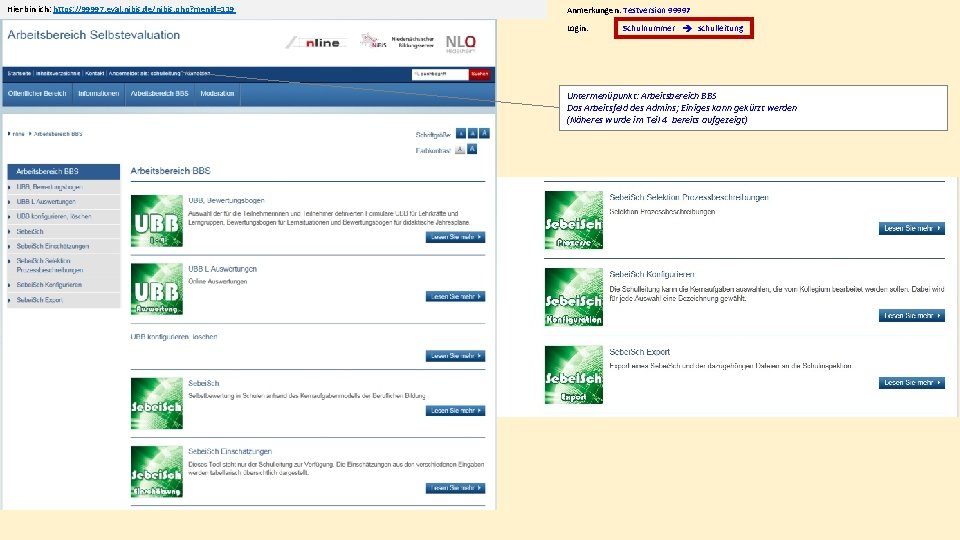
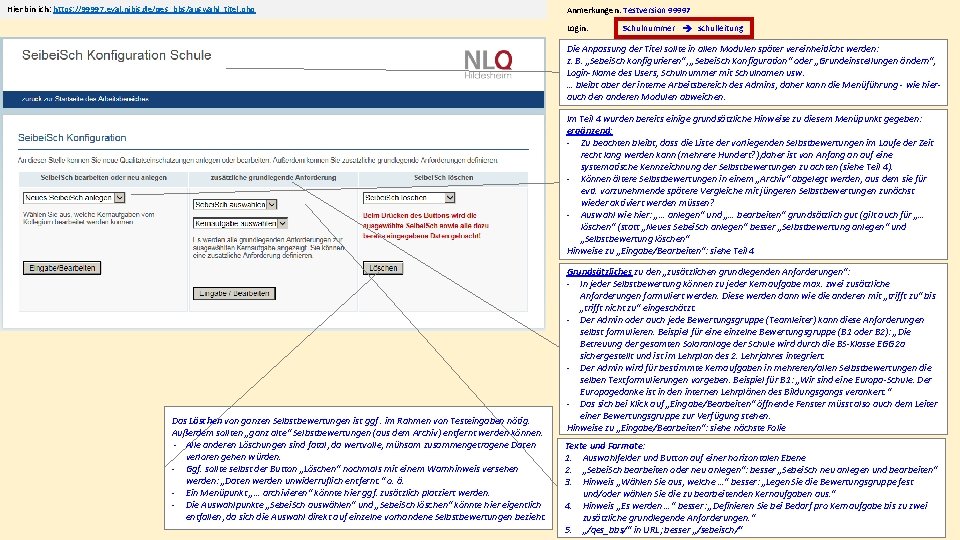
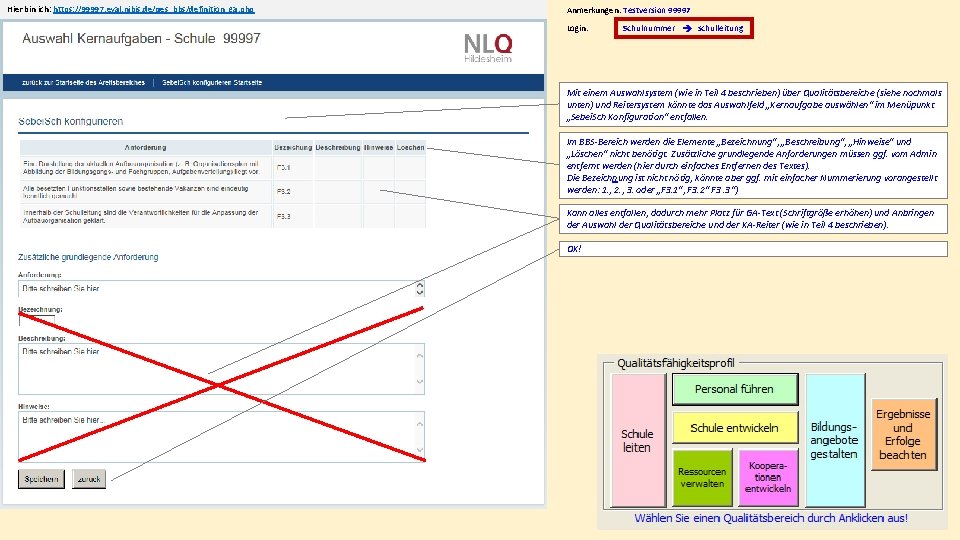
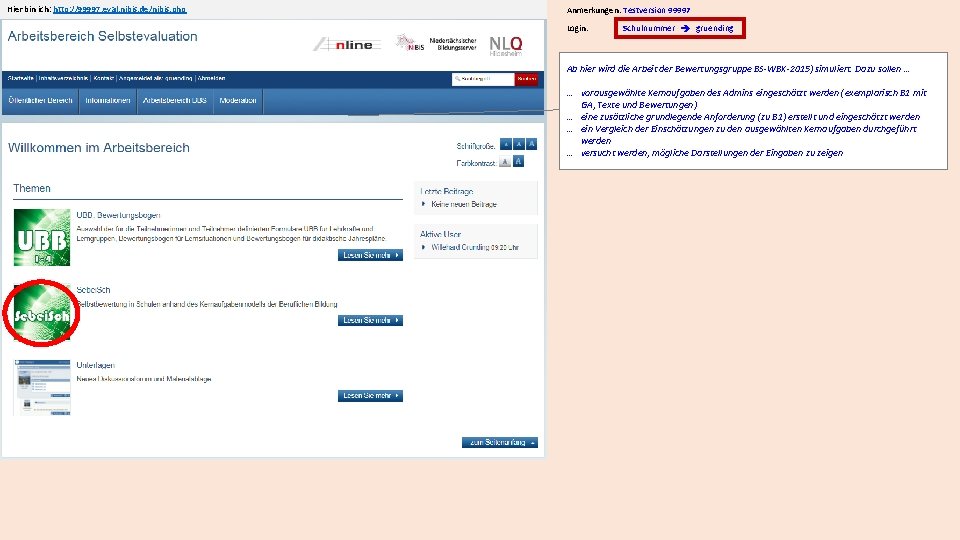
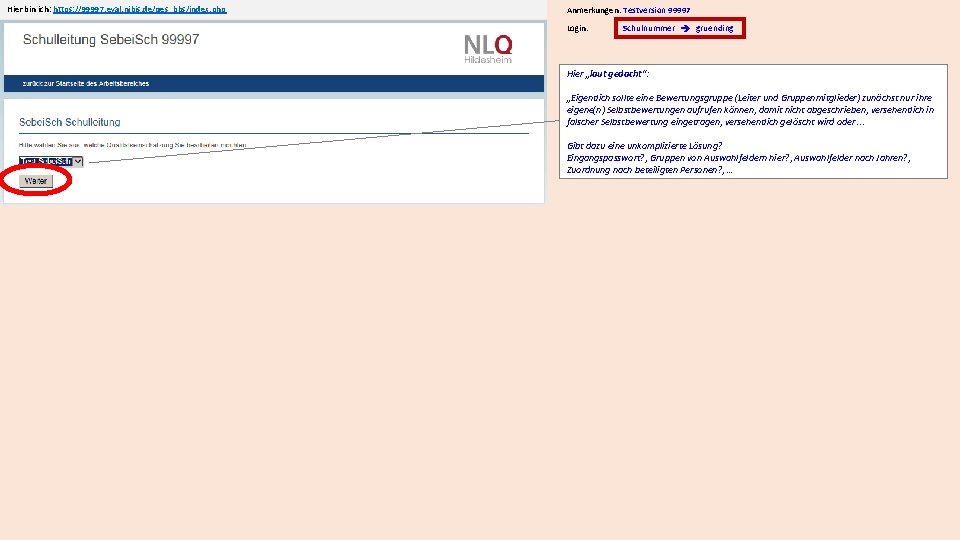
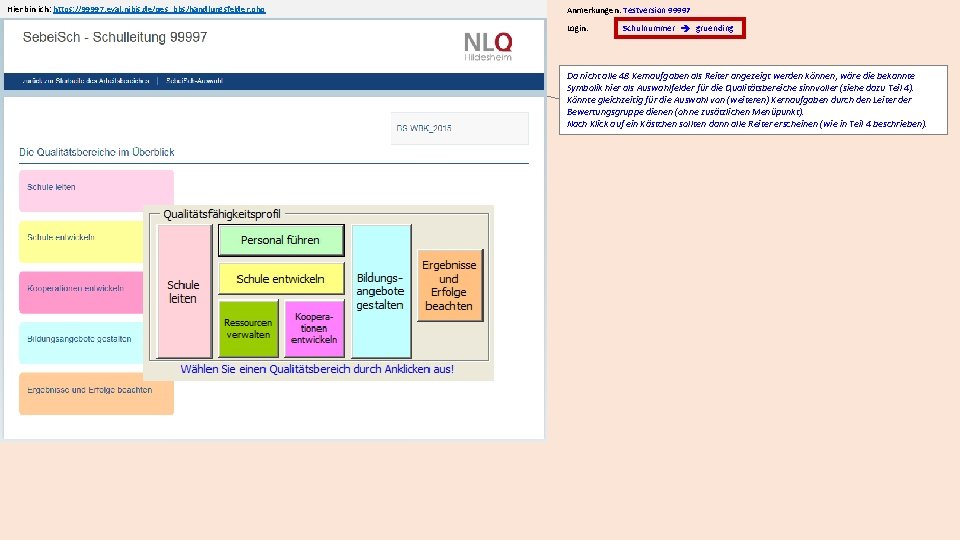
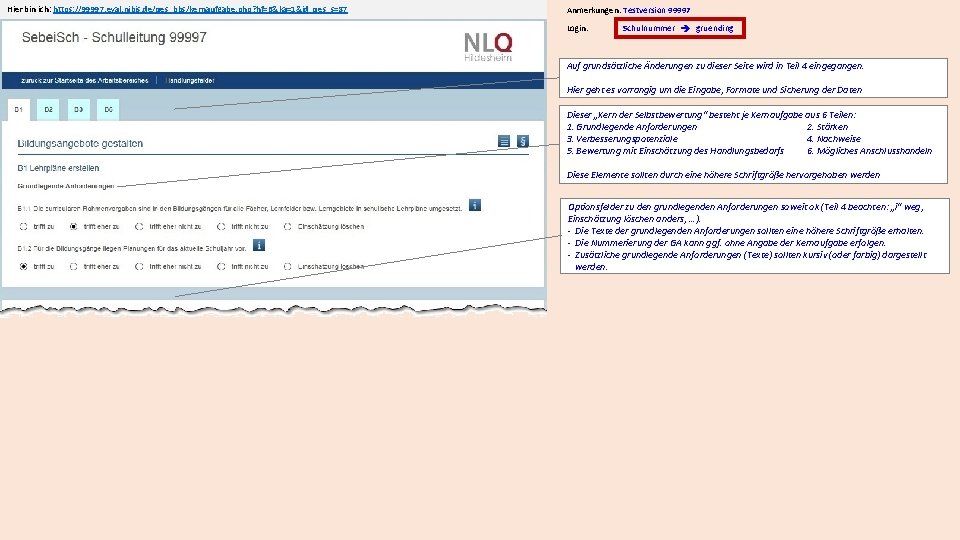
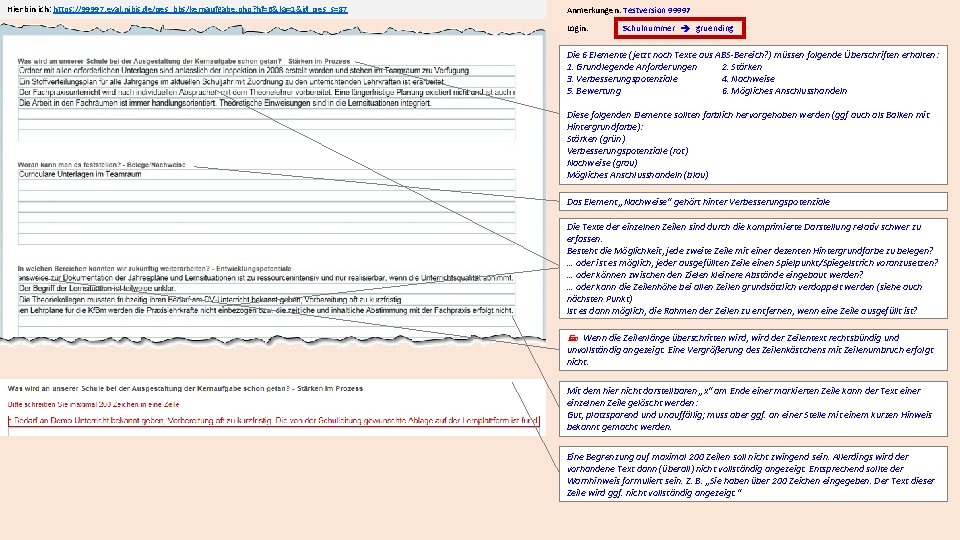
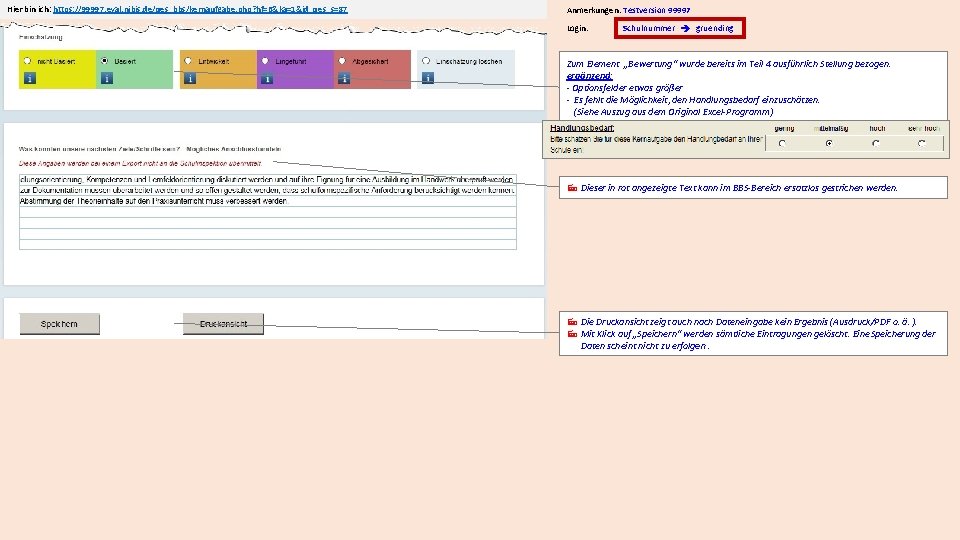
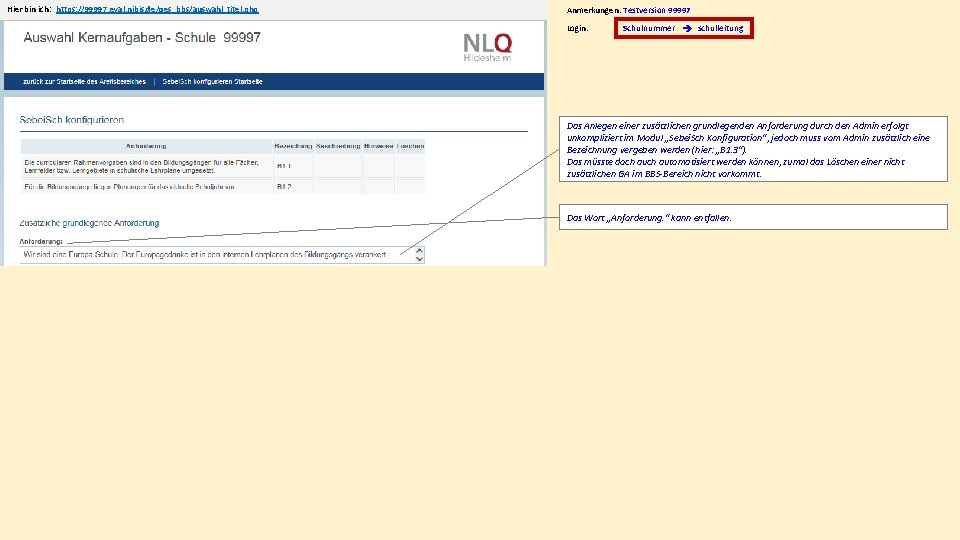
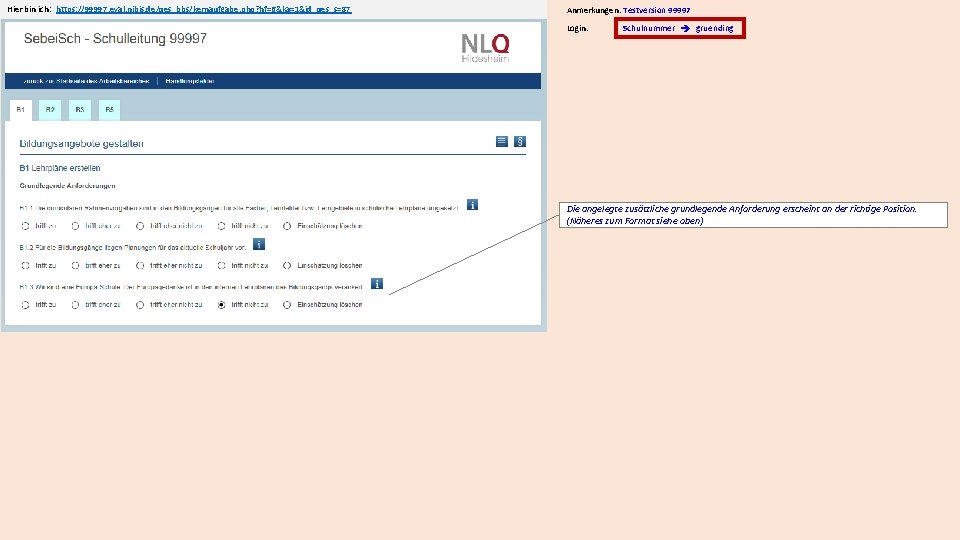
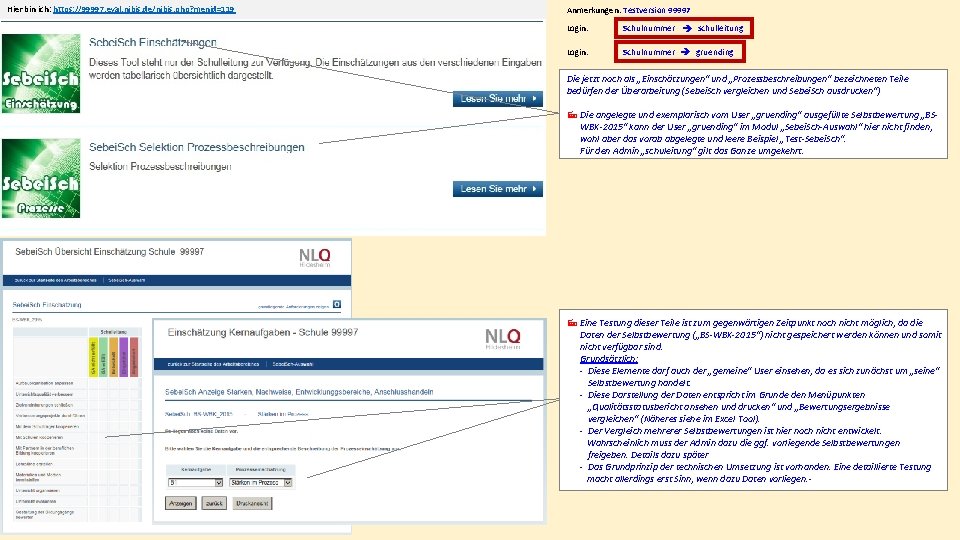
- Slides: 14
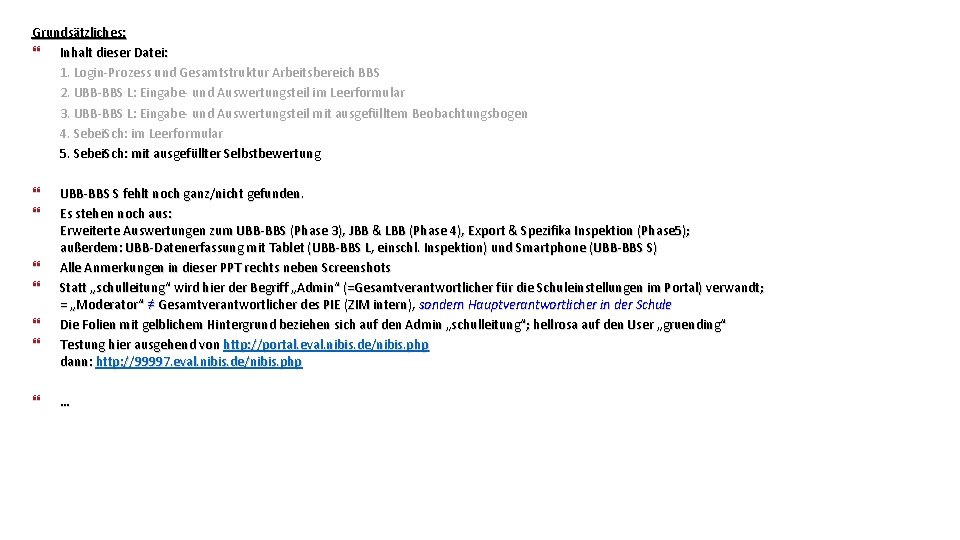
Grundsätzliches: } Inhalt dieser Datei: 1. Login-Prozess und Gesamtstruktur Arbeitsbereich BBS 2. UBB-BBS L: Eingabe- und Auswertungsteil im Leerformular 3. UBB-BBS L: Eingabe- und Auswertungsteil mit ausgefülltem Beobachtungsbogen 4. Sebei. Sch: im Leerformular 5. Sebei. Sch: mit ausgefüllter Selbstbewertung } } } } UBB-BBS S fehlt noch ganz/nicht gefunden. Es stehen noch aus: Erweiterte Auswertungen zum UBB-BBS (Phase 3), JBB & LBB (Phase 4), Export & Spezifika Inspektion (Phase 5); außerdem: UBB-Datenerfassung mit Tablet (UBB-BBS L, einschl. Inspektion) und Smartphone (UBB-BBS S) Alle Anmerkungen in dieser PPT rechts neben Screenshots Statt „schulleitung“ wird hier der Begriff „Admin“ (=Gesamtverantwortlicher für die Schuleinstellungen im Portal) verwandt; = „Moderator“ ≠ Gesamtverantwortlicher des PIE (ZIM intern), sondern Hauptverantwortlicher in der Schule Die Folien mit gelblichem Hintergrund beziehen sich auf den Admin „schulleitung“; hellrosa auf den User „gruending“ Testung hier ausgehend von http: //portal. eval. nibis. de/nibis. php dann: http: //99997. eval. nibis. de/nibis. php …
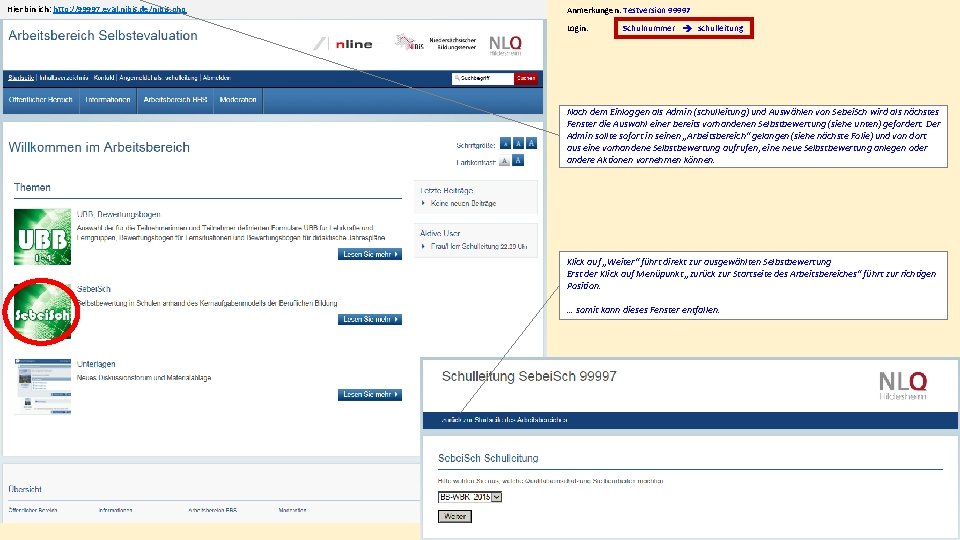
Hier bin ich: http: //99997. eval. nibis. de/nibis. php Anmerkungen: Testversion 99997 Login: Schulnummer schulleitung Nach dem Einloggen als Admin (schulleitung) und Auswählen von Sebei. Sch wird als nächstes Fenster die Auswahl einer bereits vorhandenen Selbstbewertung (siehe unten) gefordert. Der Admin sollte sofort in seinen „Arbeitsbereich“ gelangen (siehe nächste Folie) und von dort aus eine vorhandene Selbstbewertung aufrufen, eine neue Selbstbewertung anlegen oder andere Aktionen vornehmen können. Klick auf „Weiter“ führt direkt zur ausgewählten Selbstbewertung Erst der Klick auf Menüpunkt „zurück zur Startseite des Arbeitsbereiches“ führt zur richtigen Position. … somit kann dieses Fenster entfallen.
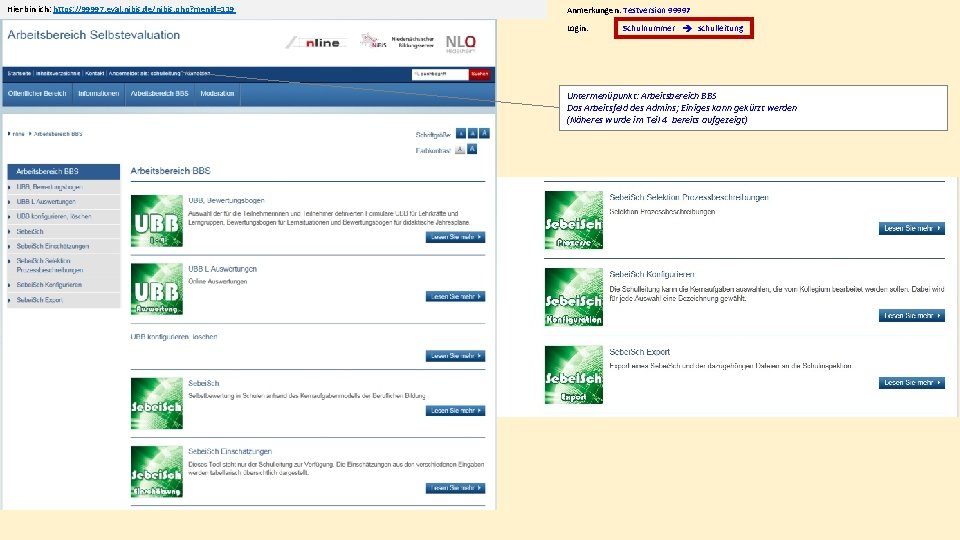
Hier bin ich: https: //99997. eval. nibis. de/nibis. php? menid=119 Anmerkungen: Testversion 99997 Login: Schulnummer schulleitung Untermenüpunkt: Arbeitsbereich BBS Das Arbeitsfeld des Admins; Einiges kann gekürzt werden (Näheres wurde im Teil 4 bereits aufgezeigt)
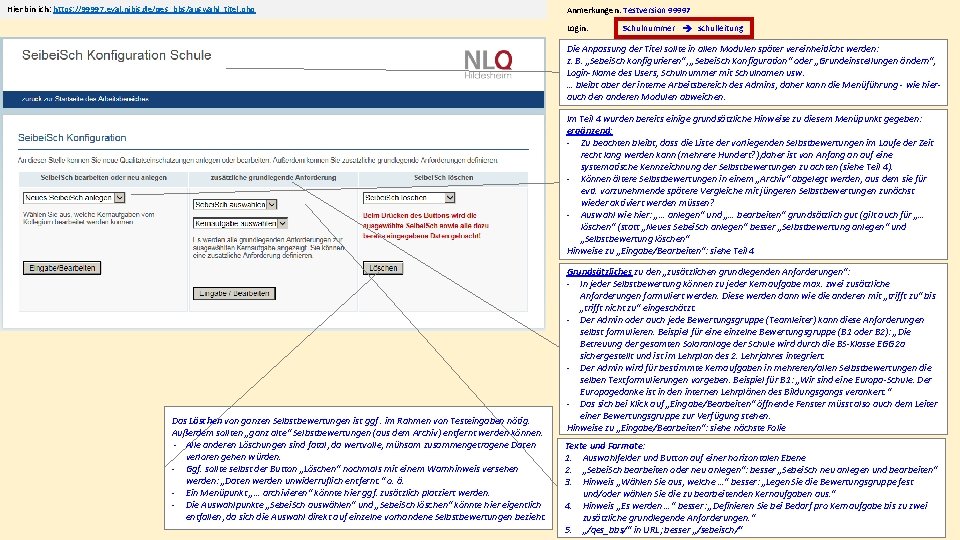
Hier bin ich: https: //99997. eval. nibis. de/qes_bbs/auswahl_titel. php Anmerkungen: Testversion 99997 Login: Schulnummer schulleitung Die Anpassung der Titel sollte in allen Modulen später vereinheitlicht werden: z. B. „Sebei. Sch konfigurieren“, „Sebei. Sch Konfiguration“ oder „Grundeinstellungen ändern“, Login-Name des Users, Schulnummer mit Schulnamen usw. … bleibt aber der interne Arbeitsbereich des Admins, daher kann die Menüführung - wie hierauch den anderen Modulen abweichen. Im Teil 4 wurden bereits einige grundsätzliche Hinweise zu diesem Menüpunkt gegeben: ergänzend: - Zu beachten bleibt, dass die Liste der vorliegenden Selbstbewertungen im Laufe der Zeit recht lang werden kann (mehrere Hundert? ), daher ist von Anfang an auf eine systematische Kennzeichnung der Selbstbewertungen zu achten (siehe Teil 4). - Können ältere Selbstbewertungen in einem „Archiv“ abgelegt werden, aus dem sie für evtl. vorzunehmende spätere Vergleiche mit jüngeren Selbstbewertungen zunächst wieder aktiviert werden müssen? - Auswahl wie hier: „… anlegen“ und „… bearbeiten“ grundsätzlich gut (gilt auch für „… löschen“ (statt „Neues Sebei. Sch anlegen“ besser „Selbstbewertung anlegen“ und „Selbstbewertung löschen“ Hinweise zu „Eingabe/Bearbeiten“: siehe Teil 4 Das Löschen von ganzen Selbstbewertungen ist ggf. im Rahmen von Testeingaben nötig. Außerdem sollten „ganz alte“ Selbstbewertungen (aus dem Archiv) entfernt werden können. - Alle anderen Löschungen sind fatal, da wertvolle, mühsam zusammengetragene Daten verloren gehen würden. - Ggf. sollte selbst der Button „Löschen“ nochmals mit einem Warnhinweis versehen werden: „Daten werden unwiderruflich entfernt. “ o. ä. - Ein Menüpunkt „… archivieren“ könnte hier ggf. zusätzlich platziert werden. - Die Auswahlpunkte „Sebei. Sch auswählen“ und „Sebei. Sch löschen“ könnte hier eigentlich entfallen, da sich die Auswahl direkt auf einzelne vorhandene Selbstbewertungen bezieht. Grundsätzliches zu den „zusätzlichen grundlegenden Anforderungen“: - In jeder Selbstbewertung können zu jeder Kernaufgabe max. zwei zusätzliche Anforderungen formuliert werden. Diese werden dann wie die anderen mit „trifft zu“ bis „trifft nicht zu“ eingeschätzt. - Der Admin oder auch jede Bewertungsgruppe (Teamleiter) kann diese Anforderungen selbst formulieren. Beispiel für eine einzelne Bewertungsgruppe (B 1 oder B 2): „Die Betreuung der gesamten Solaranlage der Schule wird durch die BS-Klasse EGG 2 a sichergestellt und ist im Lehrplan des 2. Lehrjahres integriert. - Der Admin wird für bestimmte Kernaufgaben in mehreren/allen Selbstbewertungen die selben Textformulierungen vorgeben. Beispiel für B 1: „Wir sind eine Europa-Schule. Der Europagedanke ist in den internen Lehrplänen des Bildungsgangs verankert. “ - Das sich bei Klick auf „Eingabe/Bearbeiten“ öffnende Fenster müsst also auch dem Leiter einer Bewertungsgruppe zur Verfügung stehen. Hinweise zu „Eingabe/Bearbeiten“: siehe nächste Folie Texte und Formate: 1. Auswahlfelder und Button auf einer horizontalen Ebene 2. „Sebei. Sch bearbeiten oder neu anlegen“: besser „Sebei. Sch neu anlegen und bearbeiten“ 3. Hinweis „Wählen Sie aus, welche …“ besser: „Legen Sie die Bewertungsgruppe fest und/oder wählen Sie die zu bearbeitenden Kernaufgaben aus. “ 4. Hinweis „Es werden …“ besser: „Definieren Sie bei Bedarf pro Kernaufgabe bis zu zwei zusätzliche grundlegende Anforderungen. “ 5. „/qes_bbs/“ in URL; besser „/sebeisch/“
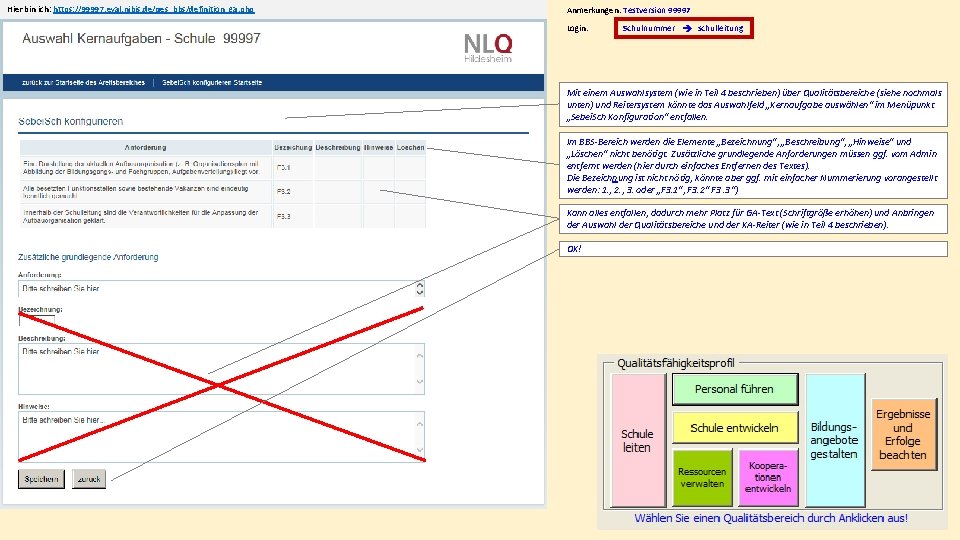
Hier bin ich: https: //99997. eval. nibis. de/qes_bbs/definition_ga. php Anmerkungen: Testversion 99997 Login: Schulnummer schulleitung Mit einem Auswahlsystem (wie in Teil 4 beschrieben) über Qualitätsbereiche (siehe nochmals unten) und Reitersystem könnte das Auswahlfeld „Kernaufgabe auswählen“ im Menüpunkt „Sebei. Sch Konfiguration“ entfallen. Im BBS-Bereich werden die Elemente „Bezeichnung“, „Beschreibung“, „Hinweise“ und „Löschen“ nicht benötigt. Zusätzliche grundlegende Anforderungen müssen ggf. vom Admin entfernt werden (hier durch einfaches Entfernen des Textes). Die Bezeichnung ist nicht nötig, könnte aber ggf. mit einfacher Nummerierung vorangestellt werden: 1. , 2. , 3. oder „F 3. 1“, F 3. 2“ F 3. 3“) Kann alles entfallen, dadurch mehr Platz für GA-Text (Schriftgröße erhöhen) und Anbringen der Auswahl der Qualitätsbereiche und der KA-Reiter (wie in Teil 4 beschrieben). OK!
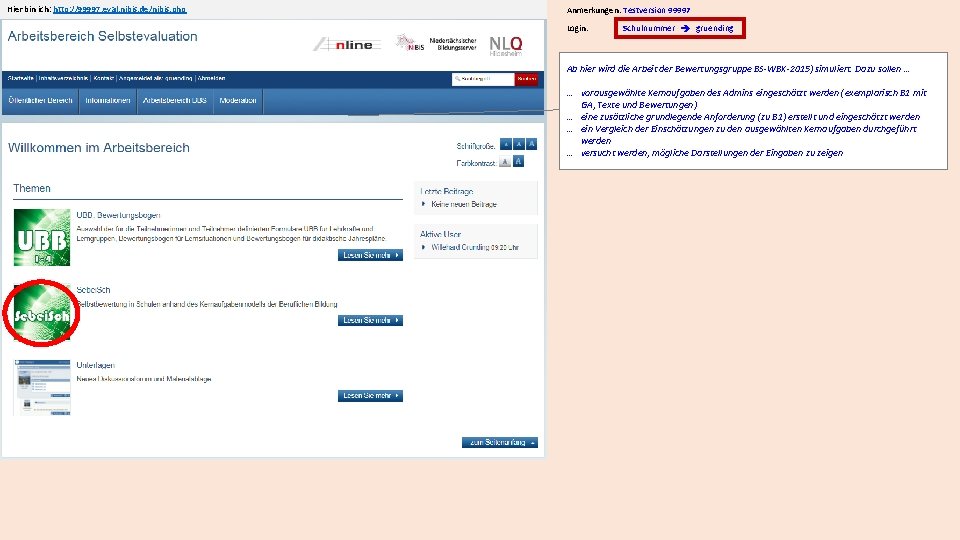
Hier bin ich: http: //99997. eval. nibis. de/nibis. php Anmerkungen: Testversion 99997 Login: Schulnummer gruending Ab hier wird die Arbeit der Bewertungsgruppe BS-WBK-2015) simuliert. Dazu sollen … … vorausgewählte Kernaufgaben des Admins eingeschätzt werden (exemplarisch B 1 mit GA, Texte und Bewertungen) … eine zusätzliche grundlegende Anforderung (zu B 1) erstellt und eingeschätzt werden … ein Vergleich der Einschätzungen zu den ausgewählten Kernaufgaben durchgeführt werden … versucht werden, mögliche Darstellungen der Eingaben zu zeigen
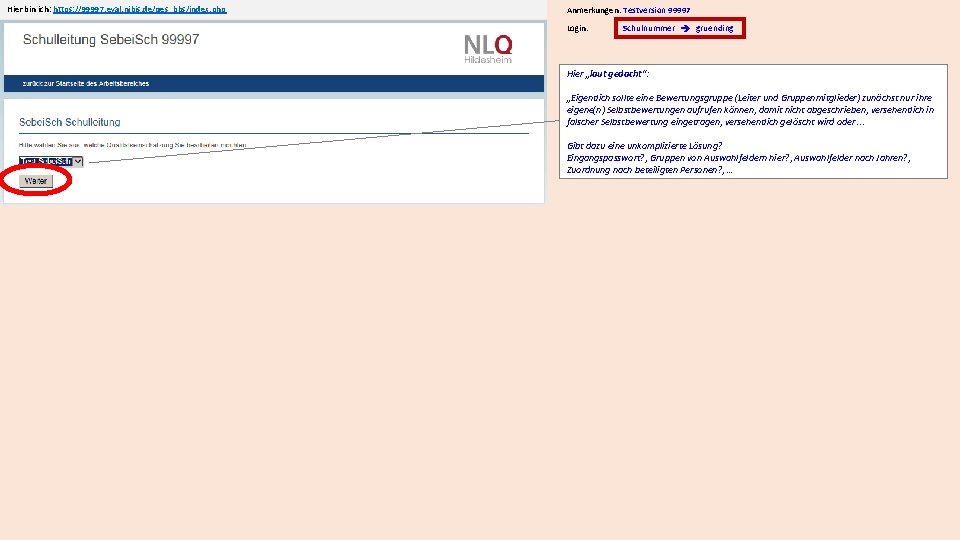
Hier bin ich: https: //99997. eval. nibis. de/qes_bbs/index. php Anmerkungen: Testversion 99997 Login: Schulnummer gruending Hier „laut gedacht“: „Eigentlich sollte eine Bewertungsgruppe (Leiter und Gruppenmitglieder) zunächst nur ihre eigene(n) Selbstbewertungen aufrufen können, damit nicht abgeschrieben, versehentlich in falscher Selbstbewertung eingetragen, versehentlich gelöscht wird oder. . . Gibt dazu eine unkomplizierte Lösung? Eingangspasswort? , Gruppen von Auswahlfeldern hier? , Auswahlfelder nach Jahren? , Zuordnung nach beteiligten Personen? , …
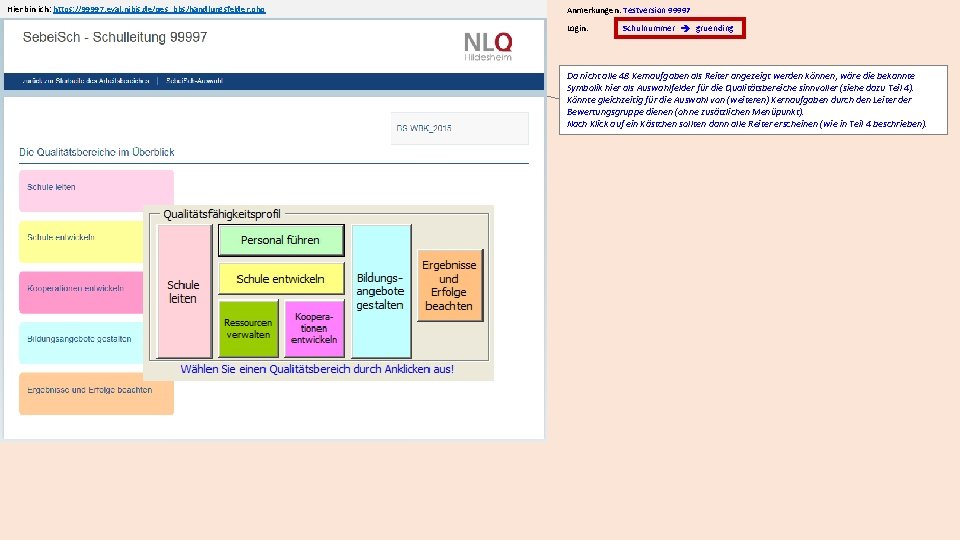
Hier bin ich: https: //99997. eval. nibis. de/qes_bbs/handlungsfelder. php Anmerkungen: Testversion 99997 Login: Schulnummer gruending Da nicht alle 48 Kernaufgaben als Reiter angezeigt werden können, wäre die bekannte Symbolik hier als Auswahlfelder für die Qualitätsbereiche sinnvoller (siehe dazu Teil 4). Könnte gleichzeitig für die Auswahl von (weiteren) Kernaufgaben durch den Leiter der Bewertungsgruppe dienen (ohne zusätzlichen Menüpunkt). Nach Klick auf ein Kästchen sollten dann alle Reiter erscheinen (wie in Teil 4 beschrieben).
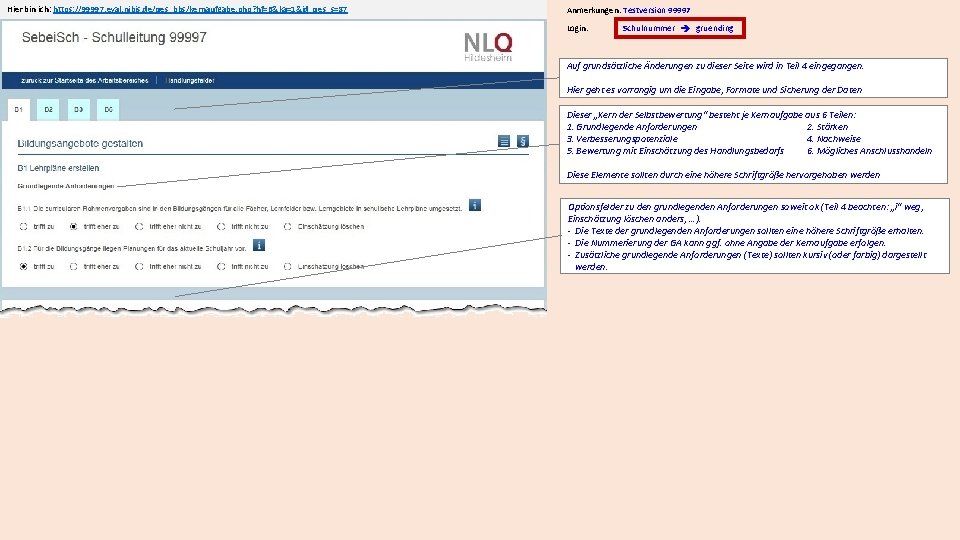
Hier bin ich: https: //99997. eval. nibis. de/qes_bbs/kernaufgabe. php? hf=6&ka=1&id_qes_s=87 Anmerkungen: Testversion 99997 Login: Schulnummer gruending Auf grundsätzliche Änderungen zu dieser Seite wird in Teil 4 eingegangen. Hier geht es vorrangig um die Eingabe, Formate und Sicherung der Daten Dieser „Kern der Selbstbewertung“ besteht je Kernaufgabe aus 6 Teilen: 1. Grundlegende Anforderungen 2. Stärken 3. Verbesserungspotenziale 4. Nachweise 5. Bewertung mit Einschätzung des Handlungsbedarfs 6. Mögliches Anschlusshandeln Diese Elemente sollten durch eine höhere Schriftgröße hervorgehoben werden Optionsfelder zu den grundlegenden Anforderungen soweit ok (Teil 4 beachten: „i“ weg, Einschätzung löschen anders, …). - Die Texte der grundlegenden Anforderungen sollten eine höhere Schriftgröße erhalten. - Die Nummerierung der GA kann ggf. ohne Angabe der Kernaufgabe erfolgen. - Zusätzliche grundlegende Anforderungen (Texte) sollten kursiv (oder farbig) dargestellt werden.
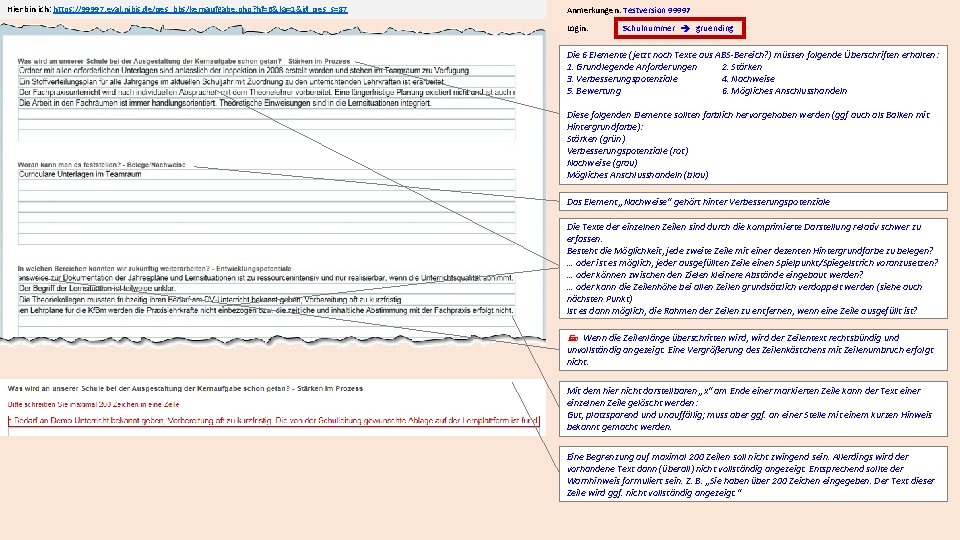
Hier bin ich: https: //99997. eval. nibis. de/qes_bbs/kernaufgabe. php? hf=6&ka=1&id_qes_s=87 Anmerkungen: Testversion 99997 Login: Schulnummer gruending Die 6 Elemente (jetzt noch Texte aus ABS-Bereich? ) müssen folgende Überschriften erhalten: 1. Grundlegende Anforderungen 2. Stärken 3. Verbesserungspotenziale 4. Nachweise 5. Bewertung 6. Mögliches Anschlusshandeln Diese folgenden Elemente sollten farblich hervorgehoben werden (ggf auch als Balken mit Hintergrundfarbe): Stärken (grün) Verbesserungspotenziale (rot) Nachweise (grau) Mögliches Anschlusshandeln (blau) Das Element „Nachweise“ gehört hinter Verbesserungspotenziale Die Texte der einzelnen Zeilen sind durch die komprimierte Darstellung relativ schwer zu erfassen. Besteht die Möglichkeit, jede zweite Zeile mit einer dezenten Hintergrundfarbe zu belegen? … oder ist es möglich, jeder ausgefüllten Zeile einen Spielpunkt/Spiegelstrich voranzusetzen? … oder können zwischen den Zielen kleinere Abstände eingebaut werden? … oder kann die Zeilenhöhe bei allen Zeilen grundsätzlich verdoppelt werden (siehe auch nächsten Punkt) Ist es dann möglich, die Rahmen der Zeilen zu entfernen, wenn eine Zeile ausgefüllt ist? Wenn die Zeilenlänge überschritten wird, wird der Zeilentext rechtsbündig und unvollständig angezeigt. Eine Vergrößerung des Zeilenkästchens mit Zeilenumbruch erfolgt nicht. Mit dem hier nicht darstellbaren „x“ am Ende einer markierten Zeile kann der Text einer einzelnen Zeile gelöscht werden: Gut, platzsparend unauffällig; muss aber ggf. an einer Stelle mit einem kurzen Hinweis bekannt gemacht werden. Eine Begrenzung auf maximal 200 Zeilen soll nicht zwingend sein. Allerdings wird der vorhandene Text dann (überall) nicht vollständig angezeigt. Entsprechend sollte der Warnhinweis formuliert sein. Z. B. „Sie haben über 200 Zeichen eingegeben. Der Text dieser Zeile wird ggf. nicht vollständig angezeigt. “
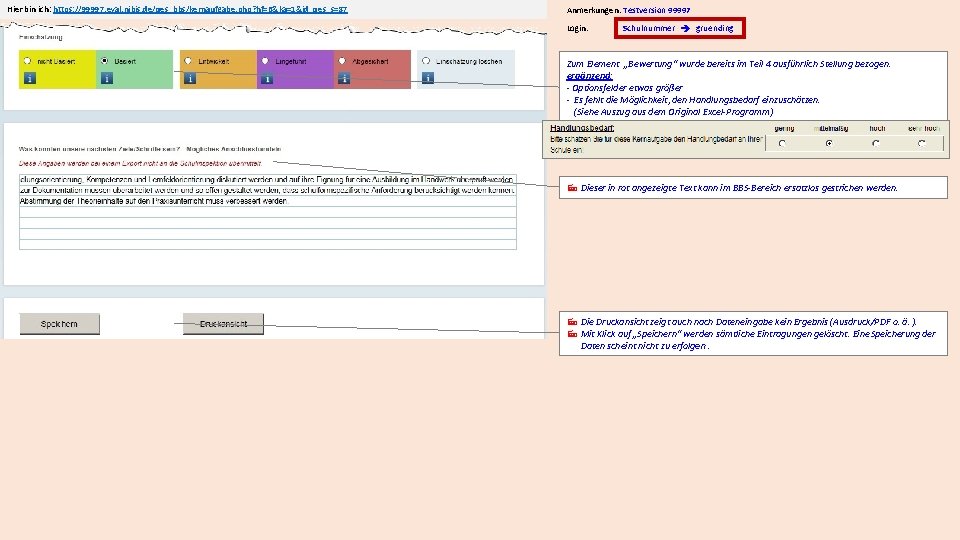
Hier bin ich: https: //99997. eval. nibis. de/qes_bbs/kernaufgabe. php? hf=6&ka=1&id_qes_s=87 Anmerkungen: Testversion 99997 Login: Schulnummer gruending Zum Element „Bewertung“ wurde bereits im Teil 4 ausführlich Stellung bezogen. ergänzend: - Optionsfelder etwas größer - Es fehlt die Möglichkeit, den Handlungsbedarf einzuschätzen. (Siehe Auszug aus dem Original Excel-Programm) 7 Dieser in rot angezeigte Text kann im BBS-Bereich ersatzlos gestrichen werden. 7 Die Druckansicht zeigt auch nach Dateneingabe kein Ergebnis (Ausdruck/PDF o. ä. ). 7 Mit Klick auf „Speichern“ werden sämtliche Eintragungen gelöscht. Eine Speicherung der Daten scheint nicht zu erfolgen.
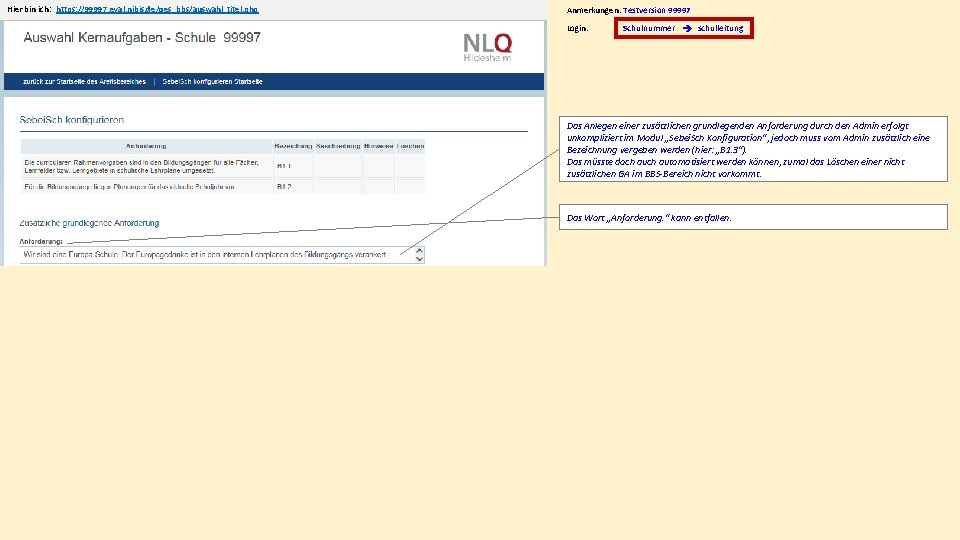
Hier bin ich: https: //99997. eval. nibis. de/qes_bbs/auswahl_titel. php Anmerkungen: Testversion 99997 Login: Schulnummer schulleitung Das Anlegen einer zusätzlichen grundlegenden Anforderung durch den Admin erfolgt unkompliziert im Modul „Sebei. Sch Konfiguration“, jedoch muss vom Admin zusätzlich eine Bezeichnung vergeben werden (hier: „B 1. 3“). Das müsste doch automatisiert werden können, zumal das Löschen einer nicht zusätzlichen GA im BBS-Bereich nicht vorkommt. Das Wort „Anforderung. “ kann entfallen.
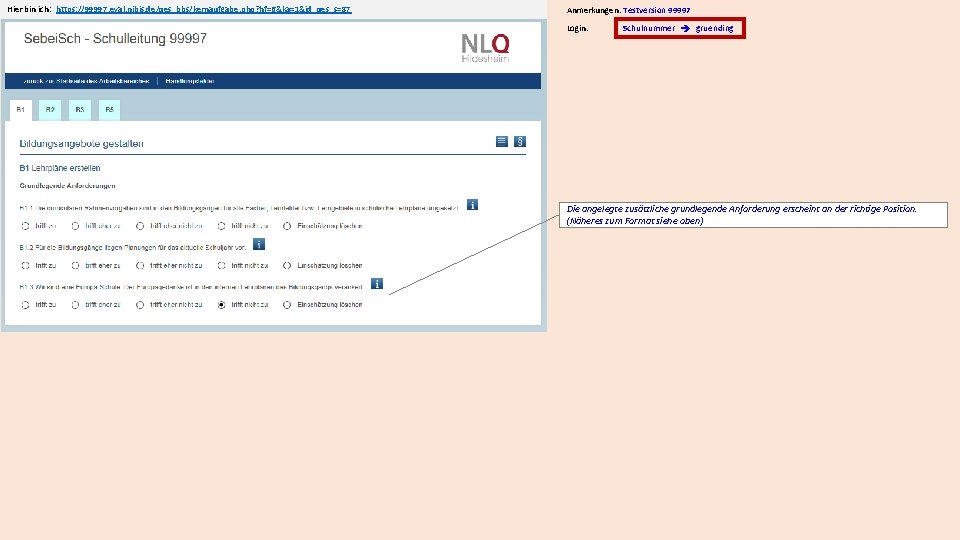
Hier bin ich: https: //99997. eval. nibis. de/qes_bbs/kernaufgabe. php? hf=6&ka=1&id_qes_s=87 Anmerkungen: Testversion 99997 Login: Schulnummer gruending Die angelegte zusätzliche grundlegende Anforderung erscheint an der richtige Position. (Näheres zum Format siehe oben)
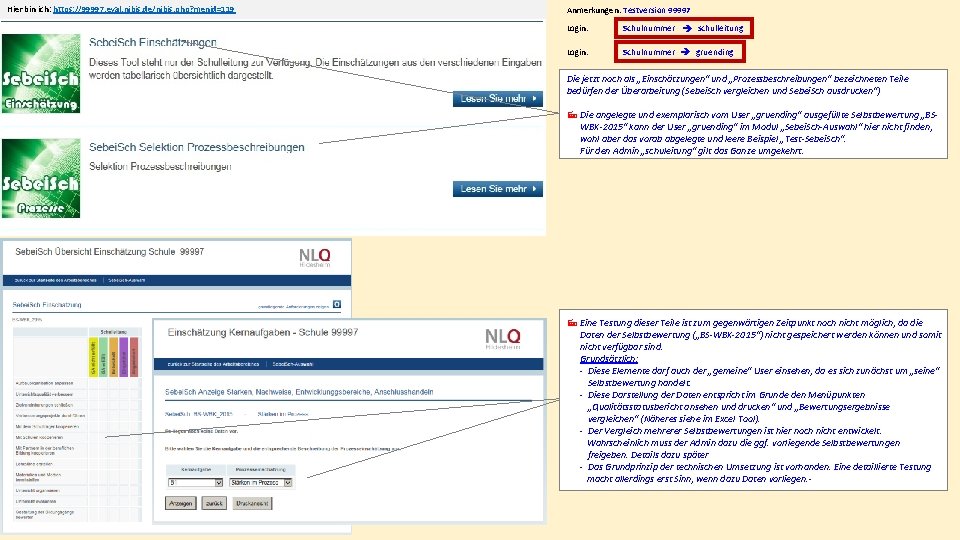
Hier bin ich: https: //99997. eval. nibis. de/nibis. php? menid=119 Anmerkungen: Testversion 99997 Login: Schulnummer schulleitung Login: Schulnummer gruending Die jetzt noch als „Einschätzungen“ und „Prozessbeschreibungen“ bezeichneten Teile bedürfen der Überarbeitung (Sebei. Sch vergleichen und Sebei. Sch ausdrucken“) 7 Die angelegte und exemplarisch vom User „gruending“ ausgefüllte Selbstbewertung „BSWBK-2015“ kann der User „gruending“ im Modul „Sebei. Sch-Auswahl“ hier nicht finden, wohl aber das vorab abgelegte und leere Beispiel „Test-Sebei. Sch“. Für den Admin „schuleitung“ gilt das Ganze umgekehrt. 7 Eine Testung dieser Teile ist zum gegenwärtigen Zeitpunkt noch nicht möglich, da die Daten der Selbstbewertung („BS-WBK-2015“) nicht gespeichert werden können und somit nicht verfügbar sind. Grundsätzlich: - Diese Elemente darf auch der „gemeine“ User einsehen, da es sich zunächst um „seine“ Selbstbewertung handelt. - Diese Darstellung der Daten entspricht im Grunde den Menüpunkten „Qualitätsstatusbericht ansehen und drucken“ und „Bewertungsergebnisse vergleichen“ (Näheres siehe im Excel Tool). - Der Vergleich mehrerer Selbstbewertungen ist hier noch nicht entwickelt. Wahrscheinlich muss der Admin dazu die ggf. vorliegende Selbstbewertungen freigeben. Details dazu später - Das Grundprinzip der technischen Umsetzung ist vorhanden. Eine detaillierte Testung macht allerdings erst Sinn, wenn dazu Daten vorliegen. -
 Edge to core to cloud data pipelines
Edge to core to cloud data pipelines Java xml
Java xml Java editor caesar verschlüsselung
Java editor caesar verschlüsselung Audacity spur duplizieren
Audacity spur duplizieren Frx datei
Frx datei Frx datei
Frx datei Ofb harpstedt
Ofb harpstedt Was ist eine xsd datei
Was ist eine xsd datei Demonstrativ pronomen
Demonstrativ pronomen Ich will dich anbeten will mich vor dir beugen
Ich will dich anbeten will mich vor dir beugen Heiland der welt text
Heiland der welt text Alle bücher dieser welt bringen dir kein glück
Alle bücher dieser welt bringen dir kein glück Thomas mann mario und der zauberer inhalt
Thomas mann mario und der zauberer inhalt Crista infratemporalis os sphenoidale
Crista infratemporalis os sphenoidale Hans fallada kleiner mann was nun inhalt
Hans fallada kleiner mann was nun inhalt